| ศูนย์รวมความคิด ความรู้ ประสบการณ์ ของคุณครู สมาชิกเว็บไซต์ ครูบ้านนอก.คอม ขอเป็นกำลังใจให้ทุกท่านที่ตั้งใจทำเพื่อสังคมครับ |
 เจ้าของโพสต์นี้ เจ้าของโพสต์นี้
นายภัทรนนท์ เมฆวิลัย
จากจังหวัด ราชบุรี |
|
 ปรับแต่ง Windows XP ตอนที่ 4 เร่งเครื่องเอ๊กพี ปรับแต่ง Windows XP ตอนที่ 4 เร่งเครื่องเอ๊กพี |
โพสต์เมื่อวันที่ : 6 ธ.ค. 2552 IP : เปิดอ่าน : 6417 ครั้ง
คะแนนของ BLOG นี้  (73.33%-9 ผู้โหวต) (73.33%-9 ผู้โหวต)
|
☰แชร์เลย > |

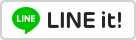
|
 |
ไม่พลาดข่าวการศึกษา
ครูบ้านนอก Line Official
กดเพิ่มเพื่อนเลย
|
|
Advertisement
|
.....ครั้งก่อนเราจัดการกับโปรเซสของเซอร์วิสที่ไม่ค่อยจำเป็นออกไปแล้ว คราวนี้เราจะมาปรับให้เราใช้งานคอมพิวเตอร์ที่มีความเร็วและประสิทธิภาพมากขึ้น ทั้งนี้เครื่องที่เร็วมาก ๆ อยู่แล้วไม่จำเป็นต้องทำก็ได้ แต่เครื่องที่มีทรัพยากรจำกัดควรจะใช้ทุกอย่างให้เกิดประโยชน์สูงสุด
1. เอาเสียงเตือนออกไปเลย เพราะไม่ค่อยจำเป็นเท่าไหร่นัก การเอาเสียงที่เกิดจากการทำงานของวินโดว์สามารถเอาออกได้โดยไปที่ Settings ==> Control Panel ==> Sounds and Audio Devices แล้วเลือกแท๊ป Sounds เลือกแบบ No Sounds แล้วก็เซฟของเก่าไว้ก่อนด้วยก็จะดี เผื่อบางทีอยากกลับมาใช้เสียงใหม่
2. ลดพื้นที่ใช้งานของถังขยะ โดยปกติตัว Recycle Bin จะได้รับพื้นที่ฮาร์ดดิส 10 % ซึ่งมีพื้นที่มากเกินไป เพราะโดยทั่วไปเรามักจะไม่ Restore ข้อมูลกลับมาบ่อยนัก เราควรกันพื้นที่ให้มันไปเพียงซัก 3 - 5 % ก็น่าจะเพียงพอต่อการใช้งานแล้ว
การปรับทำได้ง่ายๆ โดยการคลิกขวาที่ Recycle Bin แล้วเลือก Properties จากนั้นจึงปรับขนาดพื้นที่
3. ปรับขนาดเพจไฟล์ให้คงที่ เพจไฟล์หรือ Virtual Memory เป็นพื้นที่ของฮาร์ดดิสซึ่งทำหน้าที่ทดแทน RAM หรือหน่วยความจำของระบบ การปรับขนาดของเพจไฟล์เป็นขนาดไหนดูได้จากจำนวน RAM โดยควรจะปรับให้ค่า Min และ Max ของเพจไฟล์ให้มีขนาด 1.5 เท่าของจำนวน RAM แต่ทั้งนี้ขนาดเพจไฟล์ไม่ควรเกิน 512MB และสมัยนี้ราคาของหน่วยความจำไม่แพงทำให้มีเครื่องใช้งานทั่วไปที่มีหน่วยความจำ 512 MB - 1GB ถ้าเครื่องที่เราใช้มีหน่วยความจำระดับนี้ก็ปรับขนาดของเพจไฟล์แค่เพียง 256MB ก็เพียงพอแล้ว
การปรับทำได้ง่ายๆ โดยการคลิกขวาที่ My Computer แล้วเลือก Properties จากนั้น เลือก Performance ==> Setting ==> Advanced ==> Virtual memory ==>Change
4. ปรับการแสดงผล Visual Effects ตัวนี้ถือเป็นจุดเด่นของวินโดว์เอ๊กพีเลยทีเดียว แต่ถ้าเราไม่ชอบความหรูหรา ชอบความรวดเร็วก็สามารถเอาออกไปได้
การปรับทำได้ง่ายๆ โดยการคลิกขวาที่ My Computer แล้วเลือก Properties จากนั้น เลือก Performance ==> Setting ==> Visual Effects ==> Adjust for best performance
5. ยกเลิกการใช้ System Restore หรือแค่ลดพื้นที่การใช้งาน ตัวนี้เป็นตัวที่กินเนื้อที่ฮาร์ดดิสมากเพราะมันจะสร้างไฟล์ระบบสำรองไว้ใช้ในกรณีที่มีปัญหา ถ้าเครื่องเรามีปัญหาเกี่ยวกับระบบบ่อยๆ และมีเนื้อที่ฮาร์ดดิสมากพอ ก็ปล่อยให้มันทำงานต่อไป แต่ถ้าไม่ก็เอาออกไปซะ แต่ต้องระวังว่าถ้าเกิดปัญหาขึ้นมาเราจะย้อนไปสู่ก่อนเกิดปัญหาไม่ได้
การปรับทำได้ง่ายๆ โดยการคลิกขวาที่ My Computer แล้วเลือก Properties จากนั้น เลือก System Restore
6. จัดเรียงไฟล์ในฮาร์ดดิส การจัดเรียงไฟล์ในฮาร์ดดิสเป็นการนำไฟล์ที่ใช้งานพร้อมๆ กันมาอยู่ด้วยกัน เวลาใช้งานจะมีความรวดเร็วขึ้นเพราะว่า หัวอ่านฮาร์ดดิสไม่ต้องเคลื่อนไหวเยอะเพื่อเรียกหาไฟล์ต่างๆที่ใช้งาน ดังนั้นถ้ามีเวลาควรจะจัดเรียงไฟล์ในฮาร์ดดิสอย่างน้อยสองเดือนครั้ง
การจัดเรียงไฟล์ทำได้โดยไปที่ Start ==> Program ==> Accessories ==> System Tools ==> Disk Defragmenter
Advertisement
|
